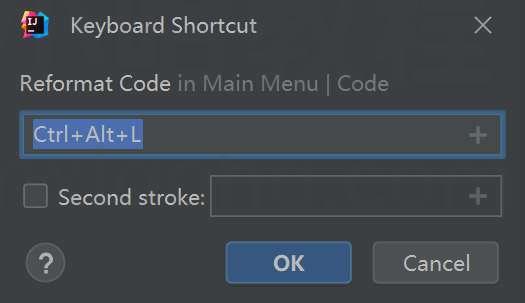IDEA 格式化代码快捷键(图文教程)
一则或许对你有用的小广告
欢迎加入小哈的星球 ,你将获得:专属的项目实战 / 1v1 提问 / Java 学习路线 / 学习打卡 / 每月赠书 / 社群讨论
- 新项目:《从零手撸:仿小红书(微服务架构)》 正在持续爆肝中,基于
Spring Cloud Alibaba + Spring Boot 3.x + JDK 17...,点击查看项目介绍 ; 演示链接: http://116.62.199.48:7070/ ; - 《从零手撸:前后端分离博客项目(全栈开发)》 2 期已完结,演示链接: http://116.62.199.48/
截止目前, 星球 内专栏累计输出 90w+ 字,讲解图 3495+ 张,还在持续爆肝中.. 后续还会上新更多项目,目标是将 Java 领域典型的项目都整一波,如秒杀系统, 在线商城, IM 即时通讯,权限管理,Spring Cloud Alibaba 微服务等等,已有 3100+ 小伙伴加入学习 ,欢迎点击围观
大家好,我是小哈~
日常开发中,码的代码一旦多了起来,就需要一键格式化代码,这样可以快速提升代码的可读性,堪称超级实用的功能。
本文通过图文方式告诉你如何在 IDEA 中一键格式化代码, 以及自定义格式化代码快捷键。
格式化代码快捷键
-
Windows 快捷键:
Ctrl+Alt+L; -
Mac 快捷键:
Command+Option+L;
TIP : 如果快捷键与其他软件冲突,无法使用快捷键,还可以手动点击格式化。以
Windows系统为例,具体操作方式如下:
点击 Code -> Reformat Code :
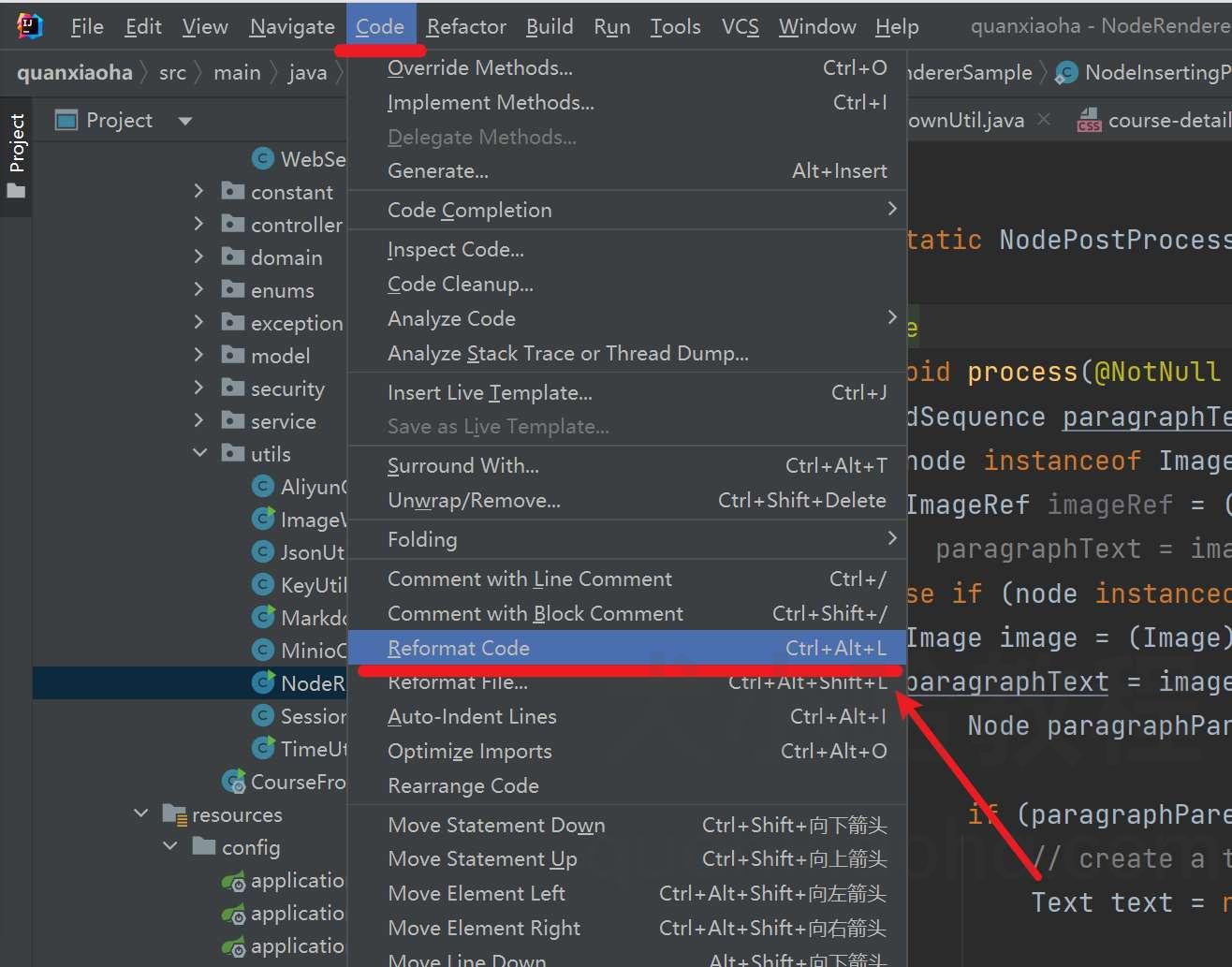
自定义格式化代码快捷键
想要自定义快捷键,需要如下操作:
1、点击菜单 File -> Settings :
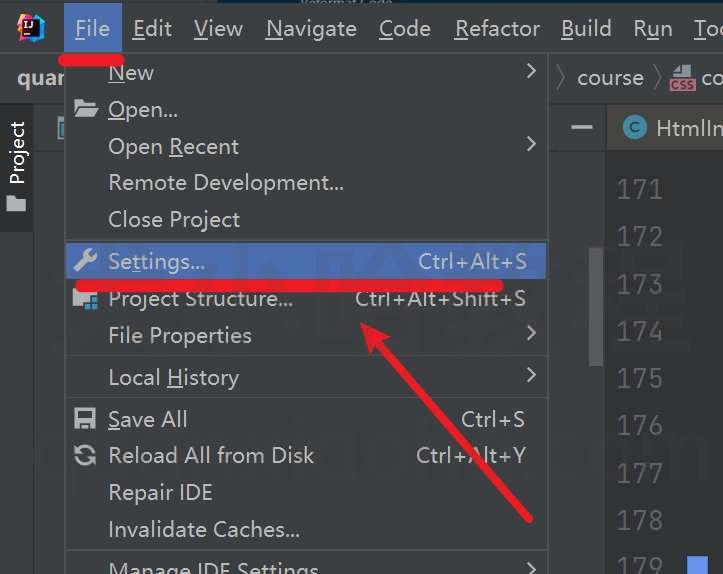
2、Keymap -> Code :
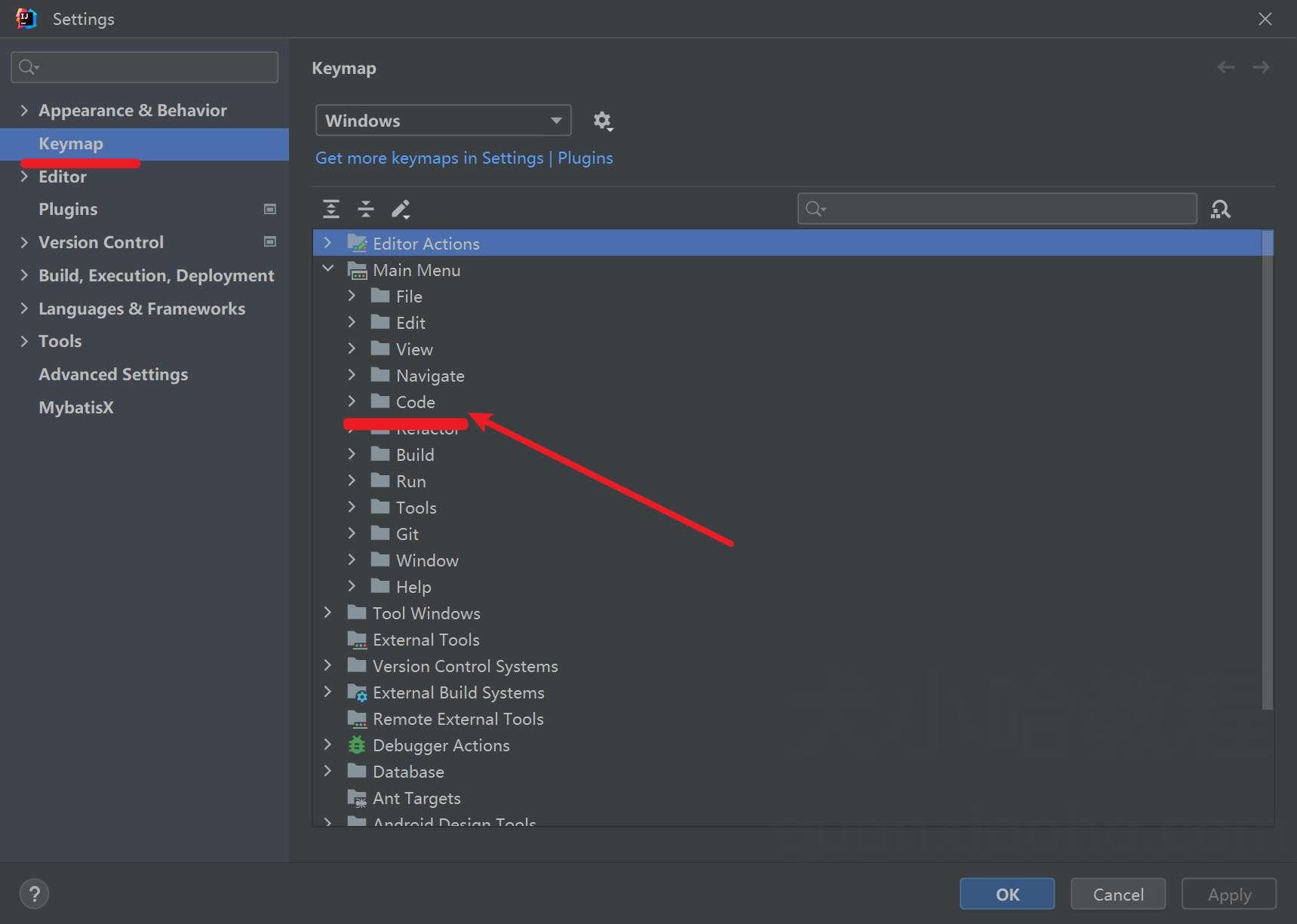
3、Folding -> Reformat Code -> Add Keyboard Shortcut :
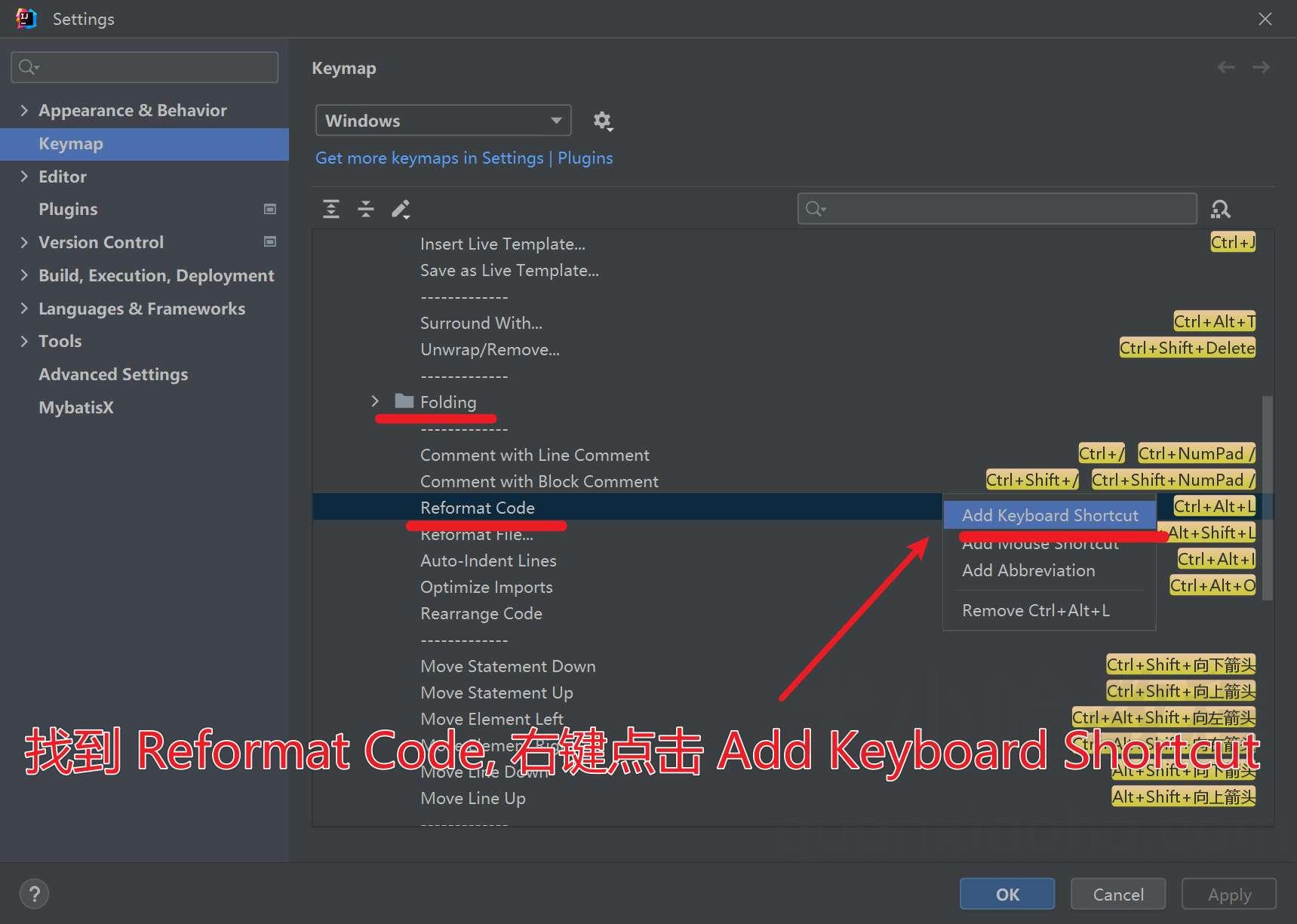
4、修改成自己想要的快捷键即可,然后点击 OK 。